Данные параметры являются обязательными, и узнать их можно в службе технической поддержки компании, которая вам предоставляет подключение к сети Интернет. Далее рассмотрим разные варианты настройки ADSL-модема. Настройка модема в режиме Routing (маршрутизатор) и при использовании инкапсуляции PPPoE Настройка модема в режиме Routing (маршрутизатор) и при использовании инкапсуляции PPPoA Настройка модема в режиме Routing (маршрутизатор) и при использовании инкапсуляции Ethernet Настройка модема в режиме Bridge (мост) Настройка модема для работы на линии с охранно-пожарной сигнализацией Выбор режима модуляции Самостоятельную настройку подключения модема к Интернету будем производить через встроенный веб-конфигуратор. Перед настройкой модема рекомендуем выполнить сброс настроек на заводские установки с помощью кнопки RESET (Сброс). Если IP-адрес модема в глобальной сети (IP-адрес на порту WAN) нужно указать вручную, то в разделе IP Address укажите Static IP Address (Статический IP-адрес) и в поле IP Address впишите IP-адрес. Если IP-адрес модема в глобальной сети назначается автоматически, то оставьте значение Obtain an IP Address Automatically (Получить IP-адрес автоматически), чтобы модем автоматически получал от провайдера IP-адрес для работы в Интернете. Нажмите кнопку Apply (Применить) для сохранения настроек. Приведем пример настройки модема для подключения к СТРИМ через PPPoE: Настройка модема в режиме Routing (маршрутизатор) и при использовании инкапсуляции PPPoA Подключитесь к веб-конфигуратору модема и зайдите в меню Network > WAN для настройки параметров подключения к Интернету. Если IP-адрес модема в глобальной сети (IP-адрес на порту WAN) нужно указать вручную, то в разделе IP Address укажите Static IP Address (Статический IP-адрес) и в поле IP Address впишите IP-адрес. Если IP-адрес модема в глобальной сети назначается автоматически, то оставьте значение Obtain an IP Address Automatically (Получить IP-адрес автоматически), чтобы модем автоматически получал от провайдера IP-адрес для работы в Интернете. Нажмите кнопку Apply (Применить) для сохранения настроек. Приведем пример настройки модема для подключения к Интернету через PPPoA: Настройка модема в режиме Routing (маршрутизатор) и при использовании инкапсуляции Ethernet Подключитесь к веб-конфигуратору устройства и зайдите в меню Network > WAN для настройки параметров подключения к Интернету. Если IP-адрес модема в глобальной сети (IP-адрес на порту WAN) нужно указать вручную, то в разделе IP Address укажите Static IP Address (Статический IP-адрес) и в полях IP Address, Subnet Mask и Gateway IP Address впишите соответственно IP-адрес, маску посети и IP-адрес шлюза. Если IP-адрес модема в глобальной сети назначается автоматически, то оставьте значение Obtain an IP Address Automatically (Получить IP-адрес автоматически), чтобы модем автоматически получал от провайдера IP-адрес для работы в Интернете. Нажмите кнопку Apply (Применить) для сохранения настроек. Приведем пример настройки модема для подключения к Интернету с использованием инкапсуляции Ethernet (ENET ENCAP): Настройка модема в режиме Bridge (мост) При настройке ADSL-модема в режиме Bridge модем будет работать в качестве прозрачного моста, т.е. предоставлять ADSL-канал от модема до оборудования провайдера. Если подключение к сети Интернет будет происходить через протокол PPPoE, то в этом случае создание PPPoE-соединения нужно организовать средствами операционной системы. Подключитесь к веб-конфигуратору модема и зайдите в меню Network > WAN для настройки параметров подключения к Интернету. Нажмите кнопку Apply (Применить) для сохранения настроек. Приведем пример настройки модема в режиме Bridge (RFC 1483): Для доступа в Интернет нужно в операционной системе создать и затем каждый раз запускать PPPoE-подключение. Для создания PPPoE-соединения в операционной системе Windows Vista зайдите в Панель управления > Центр управления сетями и общим доступом и выберите Установка подключения или сети. Выберите Подключение к Интернету и нажмите кнопку Далее. Запустится мастер Подключение к Интернету. Выберите Все равно создать новое подключение. Затем выберите Создать новое подключение и нажмите кнопку Далее. Выберите тип подключения Высокоскоростное (с PPPoE). В следующем окне введите Имя пользователя и Пароль для доступа в Интернет, предоставленные провайдером и нажмите кнопку Подключение. Для завершения работы мастера Подключение к Интернету нажмите кнопку Закрыть. Для создания PPPoE-соединения в операционной системе Windows XP нажмите Пуск > Настройка > Сетевые подключения > Мастер новых подключений. Нажмите кнопку Далее для продолжения работы Мастера новых подключений. Выберите пункт Подключить к Интернету. В следующем окне выберите Установить подключение вручную. Затем выберите пункт Через высокоскоростное подключение, запрашивающее имя пользователя и пароль. Далее введите название создаваемого подключения. В следующем окне введите Имя пользователя и Пароль, предоставленнные провайдером для доступа в Интернет. Для завершения работы мастера новых подключений нажмите кнопку Готово. Настройка модема для работы на линии с охранно-пожарной сигнализацией Настройка ADSL-модема для работы на линии с охранно-пожарной сигнализацией ничем не отличается от настройки ADSL-модема для работы на обычной телефонной линии. Единственная особенность заключается в том, чтобы в веб-конфигураторе модема в меню Network > WAN на закладке Internet Connection (Подключение к Интернету) в поле Annex выбрать значение Annex B. Именно поддержка Annex B позволяет модему работать на линиях с установленной охранно-пожарной сигнализацией. Выбор режима модуляции По умолчанию, в модеме установлен автоматический режим модуляции Multi Mode. Если нужно установить вручную в ADSL-модеме режим модуляции, зайдите в веб-конфигуратор в меню Network > WAN. На закладке Internet Connection (Подключение к Интернету) в поле Modulation выберите нужный режим модуляции.
В инструкции по эксплуатации и на коробке перечислены На полевые испытания модем ZyXEL LTE6100 был доставлен в местность, где. прямой видимости 700 -800 метров модем йотовский переодически подключается. уровень сети в две лампочки, а индикатор Lte так и продолжает.
Здравствуйте. Модем ZyXEL Prestige 700 series P-792H EE включается, желтые индикаторы LAN непрерывно светятся, зеленый индикатор PWR/SYS мигает 11 раз, желтые LAN гаснут (это правильно), зеленый PWR/SYS на 12-й раз не мигает, а погасает- это неправильно. Он должен засветиться на 12-й раз (по заведомо исправному модему) и остаться постоянно- модем включен и готов к работе.
Включите adsl- модем Zyxel P660RT2 EE в розетку 220В, подключите телефонный шнур от разъема DSL на модеме до разъема ADSL на сплиттере.
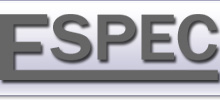
Лампочки горят, а в web-интерфейс не пускает. Wait until the POWER LED turns green! применение этому роутеру, это прошивка от zyxel keenetic? спасибо, дружище, оживил с помощью твоей инструкции роутер, 3 джи модемом через 5 дней перестают работать т.е открываться.

Здравствуйте. Модем ZyXEL 700 series P-792H EE включается, желтые индикаторы LAN непрерывно светятся, зеленый индикатор.

Компания Zyxel не спешила обновлять старую линейку, да это и понятно, Индикаторы подсвечиваются неярким зеленым светом, это здорово, Список поддерживаемых модемов можно прочитать здесь, список поддерживаемых принтеров - здесь. Mediatek RT6856 частотой 700 Мгц.
На сайте нашего провайдера инструкции к данной модели конечно новой модели DIR-300NRU b5 бледно зелёного цвета, а фон белого. Провайдер Ростелеком.Подключен модем Zyxel P660RU3 EE.. Включаю роутер и вижу, что горят все 4 лампочки, значит коммутация правильная.
Далее рассмотрим разные варианты настройки ADSL - модема. модем и дождитесь его загрузки (индикатор PWR/SYS должен гореть зеленым.


Здравствуйте. Модем ZyXEL Prestige 700 series P-792H EE светятся, зеленый индикатор PWR/SYS мигает 11 раз, желтые LAN гаснут (это Инструкция ftp://ftp. zyxel.com/P-792H/user_guide/P-792H_3-40.pdf.
Некоторое время назад на сайте ZyXEL в разделе загрузок для интернет- центра Резервирование подключения к интернету через USB- модемы 3G/ 4G и странице статуса интерфейс Yota весело засветился зеленым, и на вкладке Типичное назначение приоритетов такое: ISP — 700.
